Hướng dẫn tải Messenger về máy tính PC cực đơn giản

Ứng dụng Messenger cho máy tính bàn, laptop giúp bạn nhắn tin, gọi điện thoại trò chuyện với bạn bè thuận tiện và dễ dàng hơn mà không cần đăng nhập vào Facebook. Vậy làm thế nào để tải Messenger cho máy tính?
Chúng ta hãy cùng tìm hiểu trong bài viết sau đây nhé! Ngoài ra, hãy cùng Sforum tham khảo thêm bài viết thủ thuật Messenger hay ho nên biết.
- Cách khoá Messenger bằng điện thoại đơn giản nhất
- Hướng dẫn bật bong bóng chat Messenger cho iPhone cực hay

Tính năng cơ bản của Facebook
Facebook cuối cùng cũng đã cho ra mắt chính thức ứng dụng dùng cho phiên bản PC. Với nhiều tính năng được thiết kế mô phỏng cảm giác như sử dụng Messenger như trên chiếc điện thoại thông minh của bạn, giúp bạn có thể nhắn tin, gọi điện thoại cho gia đình và bạn bè dễ dàng hơn, thuận tiện hơn. Các tính năng mới được Facebook trang bị trên nền tảng Messenger PC giúp bạn có thể gọi Video call, Audio Call tối đa 8 người. Ngoài ra bạn còn được bổ sung các chế độ của giao diện như Dark Mode, Light Mode, Grey Mode, thậm chí là gửi ảnh GIF nữa đấy.

Tải Messenger PC bằng Microsoft Store
Bước 1: Bạn hãy truy cập đường dẫn tại đây để đến ứng dụng Messenger trên Microsoft Store.
Bước 2: Sau đó bạn hãy click vào nút Tải trên màn hình máy tính.

Bước 3: Thông báo sẽ hiển thị trên màn hình, bạn hãy chọn Open Microsoft Store để tiến hành tải ứng dụng.

Bước 4: Sau khi tải xong hãy click vào Launch để khởi chạy ứng dụng.

Tải Messenger PC bằng file.exe
Bước 1: Hãy tải file cài đặt Messenger Desktop qua đường link sau nhé. Bạn có thể tuỳ chọn tải về cho Mac OS và Windows.

Bước 2: Sau khi file Messenger PC download đã hoàn thành tải xuống, bạn hãy nháy đúp chuột để vào file và tiến hành cài đặt.

Bước 3: Ứng dụng sẽ tự động cập nhật sau khi tải xong. Bạn có thể tiến hành sử dụng ngay lập tức.

Tạm kết Messenger PC download
Như vậy là mình vừa hướng dẫn cho các bạn 2 cách tải Messenger về máy tính, laptop đơn giản và nhanh chóng nhất. Hy vọng những chia sẻ trong bài viết sẽ hữu ích với các bạn. Hãy cài đặt và cùng trải nghiệm với mình nhé!
- Xem thêm các bài viết Thủ thuật Messenger.





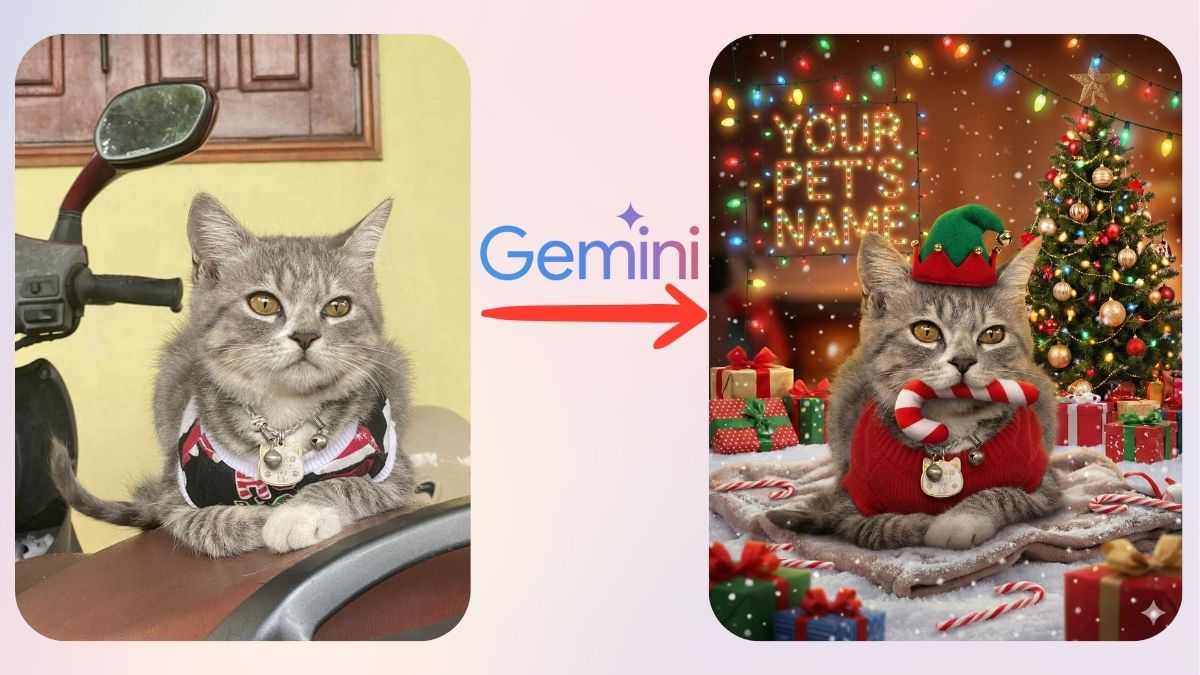
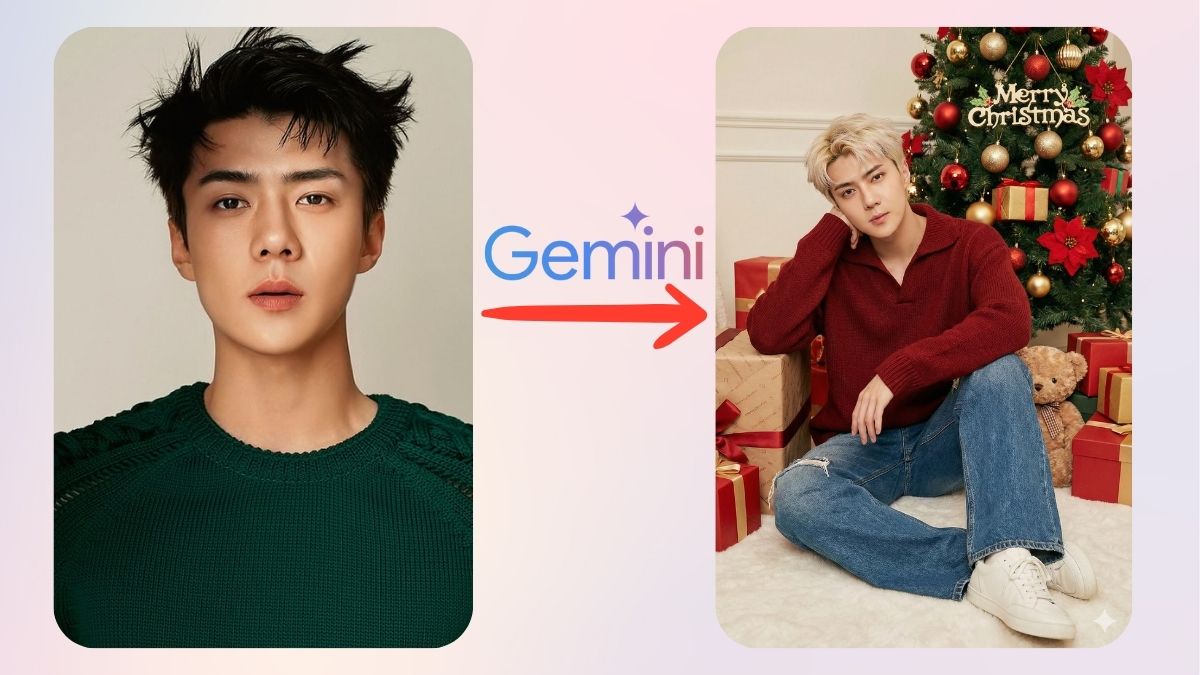

Bình luận (0)